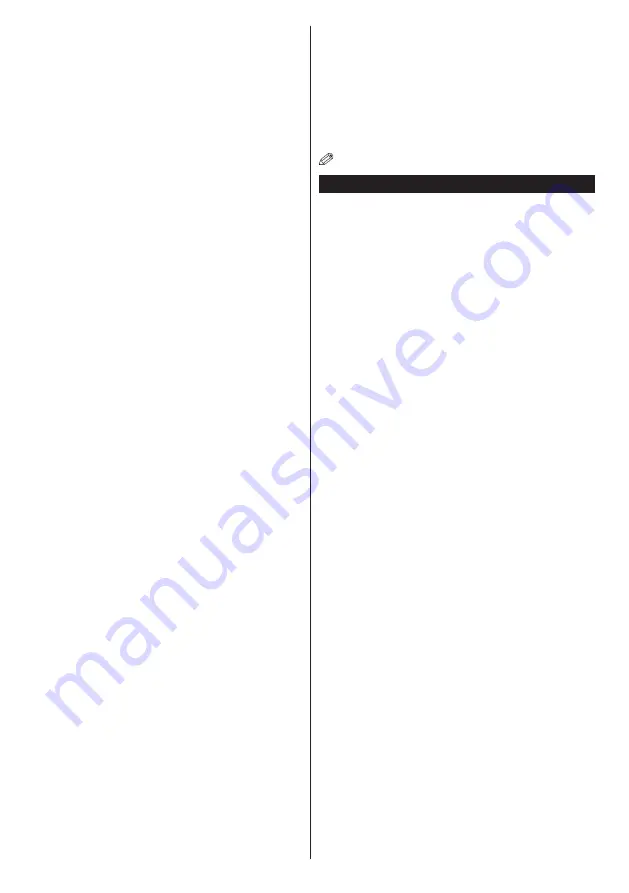
Deutsch
- 62 -
Veezy 200 Wifi Dongle haben, wählen Sie den
Netzwerk-
Typ
als
Wireless-Gerät
um die Verbindung zu starten.
Um die Wi-Fi-Eigenschaft zu aktivieren, sollten die Profile
richtig konfiguriert sein. Bitte stecken Sie den WiFi-Dongle
in eines der USB-Eingänge.
Drücken Sie die
GELBE
Taste, um drahtloses Netzwerk
vom Menü Netzwerk-Einstellungen zu scannen. Danach
wird die verfügbare Netzwerk-Liste angezeigt. Bitte wählen
Sie Ihr gewünschtes Netzwerk von der Liste.
Ist das gewählte Netzwerk mit einem Passwort geschützt,
geben Sie diesen bitte über die Zifferntasten ein. Sie können
diese Tastatur durch Benutzen der
Navigationstasten
(links / rechts / oben / unten) und der
OK
-Taste auf der
Fernbedienung verwenden.
Warten Sie, bis die IP-Adresse auf dem Bildschirm
angezeigt wird.
Dies bedeutet, dass die Verbindung nun hergestellt ist.
Um ein drahtloses Netzwerk zu verlassen, sollten Sie
Konfigurationsstatus
markieren und die Taste
OK
drücken.
Sie können zwischen Menü-Tabs navigieren, indem
Sie die links / rechts Tasten drücken. Die Hilfe-Bar an
der Unterseite des Dialoges zeigt Funktionen, die Sie
verwenden können. Drücken Sie die
BLAUE
Taste, um die
Geschwindigkeit Ihrer Internetverbindung zu überprüfen.
Sie können die Signalstärke durch das Menü Netzwerk-
Einstellungen für den Drahtloser-Gerät-Modus prüfen.
Informationen
Konfigurationsstatus
: Zeigt den Wi-Fi-Status als
Verbunden oder Nicht Verbunden an.
IP-Adresse
: Zeigt die aktuell zugewiesene IP-Adresse an.
Netzwerkname
: Der Name des verbundenen Netzwerks
wird angezeigt.
Drücken Sie die
GRÜNE
Taste, um zum erweiterten
Modus zu wechseln und drücken Sie dann die Taste
OK
,
um die Einstellungen zu bearbeiten.
Löschen von gespeicherten Wifi-Profilen
Gespeicherte Profile werden gelöscht, wenn die
Drahtloser-Gerät-Auswahl OSD auf dem Bildschirm ist,
die rote Taste drücken.
Verbindung zu Ihrem Handy via WiFi
(Optional)
•
Wenn Ihr Handy über die WiFi-Funktion verfügt, können
Sie Ihr Handy durch mit einer WiFi-Verbindungn über
einen Router mit Ihrem Fernseher verbinden, um Inhalte
von Ihrem Handy zu spielen. Dazu muss Sie Ihr Handy
über eine geeignete Sharing-Software verfügen.
•
Um mit Ihrem Router Verbindung aufzunehmen,
folgen Sie den oben genannten Schritten im Abschnitt
Drahtlose Verbindung.
•
Danach engagieren Sie Ihr Handy mit dem Router und
dann aktivieren Sie die Sharing-Software auf Ihrem
Handy. Dann wählen Sie die Dateien, welche Sie mit
Ihrem Fernseher teilen möchten.
•
Wenn die Verbindung korrekt aufgebaut ist, sollten Sie
jetzt über den Medienbrowser Ihres Fernsehers Zugriff
auf die freigegebenen Dateien von Ihrem Handy haben.
•
Betreten Sie das Menü Medienbrowser. Wiedergabegerät
Auswahl OSD wird angezeigt. Wählen Sie Ihr Handy-
Ident und drücken Sie
OK
, um fortzufahren.
Hinweis: Diese Funktion kann bei einigen Mobiltelefonen nicht
unterstützt werden.
Konnektivität Fehlerbehebung
Drahtlosnetzwerk nicht verfügbar
Stellen Sie sicher, dass die Firewall-Einstellungen
Ihres Netzwerks die drahtlose Verbindung Ihres
Fernsehers zulassen. "Veezy 200" USB-WiFi-Dongle
sollte ordnungsgemäß gesteckt sein (wenn verfügbar).
Versuchen Sie, das drahtgebundene Heimnetz zu
verwenden, wenn das drahtlose Netzwerk nicht funktioniert.
Für weitere Informationen über den Prozess, lesen Sie den
Abschnitt über Drahtgebundene Verbindung.
Überprüfen Sie das Modem (Router) zuerst. Liegt
kein Problem mit dem Router vor, überprüfen Sie die
Internetverbindung des Modems.
Verbindung ist langsam
Sehen Sie im Handbuch Ihres WiFi-Modems nach,
um Informationen über den Versorgungsbereich, die
Verbindungsgeschwindigkeit, die Signalqualität und
weitere Einstellungen zu erhalten. Sie benötigen einen
Hochgeschwindigkeitsanschluss für das Modem.
Unterbrechungen bei der Wiedergabe oder
langsame Ansprache.
Versuchen Sie in diesem Fall folgendes:
Halten Sie mindestens drei Meter Abstand zu
Mikrowellenherden, Mobiltelefonen, Bluetooth-Geräten
oder anderen WiFi-Geräten ein. Versuchen Sie, den
aktiven Kanal des WLAN-Routers zu ändern.
DLNA-Netzwerkdienst verwenden
DLNA (Digital Living Network Alliance) ist eine Norm, die
die Benutzung von digitalen Elektronikgeräten vereinfacht
und deren Verwendung in Heimnetzwerken erleichtert.
Weitere Informationen finden Sie unter www.dlna.org.
Mit dem DLNA-Standard können Sie auf einem im
Heimnetzwerk angeschlossenen DLNA-Medienserver
gespeicherte Fotos und Videos ansehen und Musikdateien
anhören.
Schritt 1: Nero Media Home
Die DLNA-Funktion kann nicht verwendet werden, wenn
das Server-Programm auf Ihrem PC nicht installiert ist.
Bitte präparieren Sie Ihren PC mit der mitgeliefertem Nero
Media Home Software.
Für weitere Informationen über die Installation, gehen Sie bitte
zum Abschnitt Nero Media Home Installation
















































